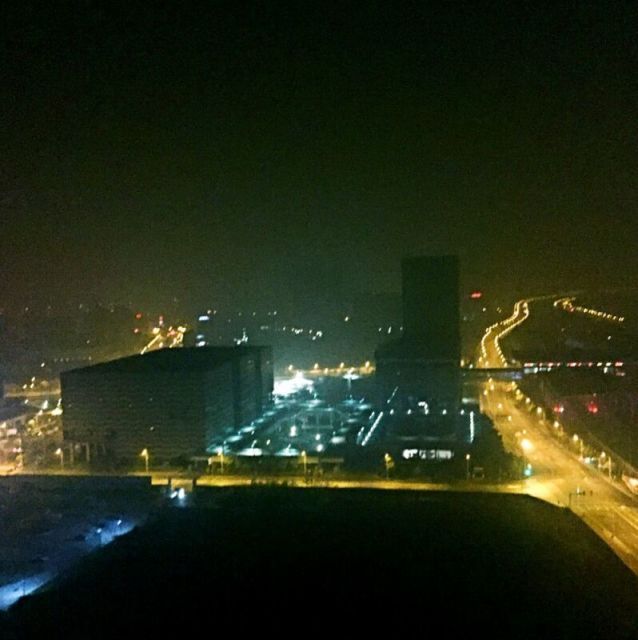centos7安装jdk
总阅读 次
Centos7自带OpenJDK的环境,强烈不建议使用,卸载重新安装oracle jdk 1.8
1. 进入root帐号 ,删除系统自带的openjdk
1 | su |
2.下载最新的jdk
地址可以从oracle的网站(https://www.oracle.com/technetwork/java/javase/downloads/jdk8-downloads-2133151.html)对应版本的rpm地址保存替换:
1 | wget --header "Cookie: oraclelicense=accept-securebackup-cookie" https://download.oracle.com/otn-pub/java/jdk/8u201-b09/42970487e3af4f5aa5bca3f542482c60/jdk-8u201-linux-x64.rpm |
3. 安装
yum localinstall jdk-8u201-linux-x64.rpm
4. 找java的安装路径
1 | java -version |
注:echo \$JAVA_HOME 方法是在已经配置了/etc/profile 文件的前提下查询的,如果该文件$JAVA_HOME配置错误,输出结果也是错误的。which java查询到的是java的执行路径,不是安装路径!
5.vi编辑/etc/profile,配置环境变量
1)sudo vim /etc/profile
2)按下 i 进入编辑,此时在窗体最底部会出现 – 插入 –
3)使用键盘输入编辑文字,文件末尾需要添加的配置如下1
2
3
4export JAVA_HOME=/usr/java/jdk1.8.0_201-amd64
export JRE_HOME=$JAVA_HOME/jre
export CLASSPATH=$JAVA_HOME/lib:$JRE_HOME/lib:$CLASSPATH
export PATH=$JAVA_HOME/bin:$JRE_HOME/bin:$PATH
4)输入完毕后,完成输入,退出输入,按 ESC ,这个时候会发现底部的 – 插入 –没有了
5) 保存编辑的文件,并且退出vim编辑 输入 :wq 命令,按回车键
6)使用vim命令打开/etc/profile文件查看文件内容
7)没有进行修改,不需要保存直接退出 ,输入 :q 命令
8)source /etc/profile 使之立即生效
可分别用以下命令查看:1
2
3echo $JAVA_HOME
echo $PATH
echo $CLASSPATH